Come disattivare Smart Lock
Giocando con le impostazioni del tuo telefono, hai attivato Smart Lock di Google, ossia quella funzione che, in determinate condizioni, consente di tenere sbloccati i dispositivi Android in maniera automatica. Il problema è che, dopo averlo fatto, il tuo smartphone è sbloccato praticamente sempre e, di conseguenza, i tuoi dati sono alla mercé di curiosoni che, approfittando di una tua distrazione, potrebbero mettervi le mani sopra. Intenzionato a porre fine a questo scomodo inconveniente, hai aperto Google alla ricerca di una guida su come disattivare Smart Lock e sei capitato proprio sul mio sito Web.
Come dici? Ho indovinato? Benissimo, allora sono lieto di comunicarti che ti trovi nel posto giusto, al momento giusto! Nel corso di questa guida, infatti, ti spiegherò come disattivare il sistema di sblocco intelligente di Google agendo direttamente dalle impostazioni del sistema operativo. Non temere, non è affatto difficile: i passaggi che mi accingo a illustrarti sono alla portata di tutti, anche di chi, come te, non ha molta dimestichezza con il mondo della tecnologia.
Dunque, cos’altro aspetti a iniziare? Ritaglia qualche minuto di tempo libero per te, mettiti bello comodo e leggi con attenzione tutto quanto ho da spiegarti sull’argomento: sono sicuro che, al termine della lettura di questa guida, sarai perfettamente in grado di far fronte alla necessità che ti si è presentata. Detto ciò, non mi resta altro da fare, se non augurarti buona lettura e farti un grosso in bocca al lupo per tutto!
Indice
Informazioni preliminari
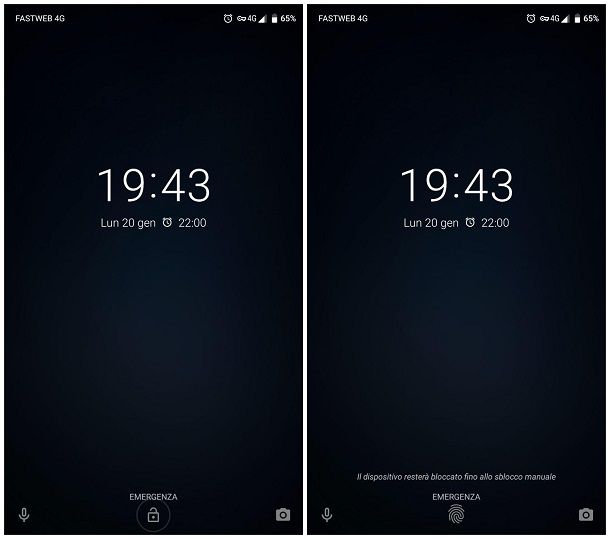
Prima di entrare nel vivo di questa guida, lascia che ti dia qualche informazione in più in merito all’argomento. Tanto per cominciare, Smart Lock di Google è una tecnologia che, grazie a una serie di dati raccolti in tempo reale (dati di movimento, dati di localizzazione, dispositivi nelle vicinanze e così via), consente di tenere sbloccati i dispositivi Android quando si verifica una data condizione.
In pratica, al bisogno, è possibile far sì che il telefono o il tablet vengano sbloccati previa pressione del solo tasto di sblocco (saltando dunque l’inserimento di impronta digitale, codice, PIN o sequenza) quando si trovano in una data posizione geografica, per esempio in casa; o ancora, è possibile impostare lo sblocco automatico su Android quando il dispositivo in questione si “aggancia” a un dispositivo Bluetooth precedentemente associato.
Quando uno smartphone o un tablet Android sono sbloccati in automatico mediante la summenzionata funzione, l’icona del lucchetto posta nella schermata di blocco del dispositivo è cinta da un cerchio in semi-trasparenza: effettuando un tap prolungato su quest’icona, è possibile “forzare” il blocco dello smartphone o del tablet, anche se si verificano le condizioni impostate da Smart Lock. Il dispositivo viene comunque bloccato automaticamente dopo 4 ore dal suo ultimo utilizzo, oppure quando lo si riavvia.
Se, da un lato, la funzionalità Smart Lock di Google può tornare particolarmente utile e velocizzare la fase di sblocco dei dispositivi, essa può rappresentare anche un serio problema di sicurezza, dovuto alle limitazioni dei meccanismi coinvolti.
Mi spiego meglio: se, per esempio, hai ospiti in casa, chiunque potrebbe accedere ai dati del tuo telefono – laddove avessi attivato Smart Lock per l’indirizzo di casa – semplicemente sbloccandolo con l’apposito tasto. Inoltre, lo sblocco automatico legato al movimento non è in grado di “capire” chi sia il reale utilizzatore del dispositivo: pertanto, esso potrebbe essere facilmente sbloccato anche da chi, legittimamente, non ne avrebbe diritto.
Dunque, se ti trovi in una situazione del genere e vuoi disattivare lo sblocco intelligente di Google, ti trovi nella guida giusta: nel capitolo successivo ti spiegherò, per filo e per segno, come disattivare Smart Lock Samsung e per tutti gli altri dispositivi a marchio Android compatibili con questa funzionalità.
Se, invece, ti interessa capire come disattivare il salvataggio automatico delle password nei moduli di Google Chrome (precedentemente, anche questa funzione era nota come “Smart Lock”), ti invito a consultare l’apposito capitolo della mia guida su come cancellare le password memorizzate.
Come disattivare Smart Lock Android
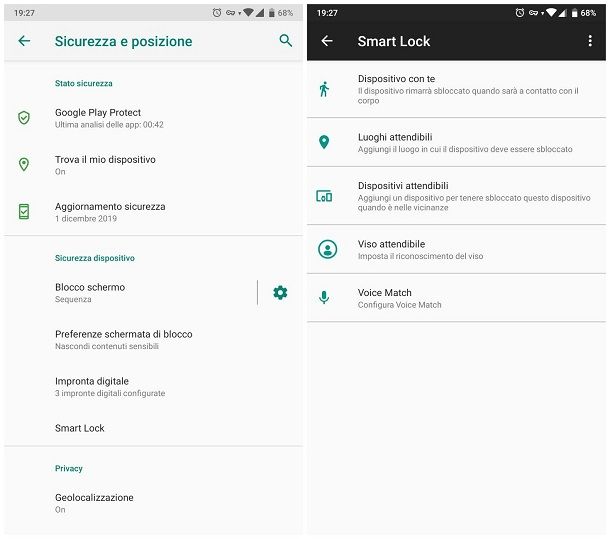
Hai ben capito il funzionamento del sistema di “blocco intelligente” messo a punto da Google ma, nonostante ciò, vorresti disattivarlo per evitare eventuali problemi legati alla sicurezza e alla privacy dei dati? Nessun problema: all’interno di questa sezione, sarà mia cura spiegarti come togliere Smart Lock avvalendoti della procedura ufficiale prevista da Android.
Pronto per iniziare? Benissimo. Per prima cosa, prendi il tuo dispositivo Android e apri il menu delle Impostazioni, facendo tap sul pulsante a forma d’ingranaggio collocato nella schermata Home del device, oppure all’interno del drawer (l’area nella quale sono presenti le icone di tutte le app installate).
Successivamente, fai tap sulla voce Sicurezza e posizione (o Sicurezza), scorri il pannello successivo fino a individuare la voce Smart Lock e, quando l’hai trovata, selezionala con un tap. Se richiesto, inserisci il PIN, la sequenza o la password di sblocco del dispositivo, per superare il controllo di sicurezza del sistema.
A questo punto, per disattivare completamente il sistema di sblocco automatico di Google, è necessario disattivare le funzioni abilitate allo sblocco automatico. Di seguito ti indico quali sono e, per ciascuna di esse, come procedere alla disattivazione.
- Dispositivo con te – grazie a questo sistema, il dispositivo rimane sbloccato quando è a contatto con il corpo. Quando il device viene poggiato, esso si blocca automaticamente. Per disattivare questa funzione, fai tap sul suo nome e sposta su OFF la levetta posta in cima allo schermo.
- Luoghi attendibili – questo sistema consente di tenere il dispositivo bloccato quando ci si trova in uno o più luoghi (che vengono rilevati mediante localizzazione GPS). Per disattivarlo, devi cancellare tutti i luoghi attendibili: fai tap sulla relativa funzionalità, tocca una delle posizioni configurate e sfiora la voce Elimina situata nel menu che compare a schermo. Ripeti l’operazione per tutti i luoghi presenti nella lista. Per far sì che il dispositivo resti bloccato anche quando si è a casa, sfiora la voce Casa (che contiene l’indirizzo di residenza impostato mediante Google Maps) e tocca la voce Disattiva questo luogo annessa al menu visualizzato in seguito.
- Dispositivi attendibili – tramite questa funzione, è possibile tenere sbloccato il dispositivo quando esso si trova in prossimità di un device Bluetooth attendibile (ad es. la propria automobile o una cassa Bluetooth installata in casa). Per disattivarla, fai tap sulla relativa voce, seleziona, uno per volta, i dispositivi attendibili configurati nella lista e tocca la voce Rimuovi dispositivo attendibile collocata nel pannello d’avviso che compare. Questa procedura, tuttavia, non eliminerà l’associazione Bluetooth tra il device Android in uso e quello appena eliminato.
- Viso attendibile – questa funzione consente di sbloccare il dispositivo mediante il riconoscimento facciale: dopo aver premuto il pulsante di sblocco, è sufficiente guardare la fotocamera per accedere al sistema. Per disabilitare questa funzione, fai tap sul suo nome, tocca la voce Rimuovi viso attendibile collocata nel pannello successivo e conferma la volontà di procedere, pigiando sul pulsante Rimuovi.
- Voice match – questo sistema è in grado di sbloccare il dispositivo e di richiamare Google Assistant pronunciando “Hey Google” attraverso una voce conosciuta. Per disattivare questa funzionalità, accedi alla sezione omonima e sposta la levetta Hey Google su OFF.
Se le summenzionate dovessero, invece, proporti una procedura di prima configurazione, allora non fare nulla e passa all’opzione successiva: ciò significa che il metodo di sblocco scelto non è stato configurato nel sistema, quindi non è attivo.
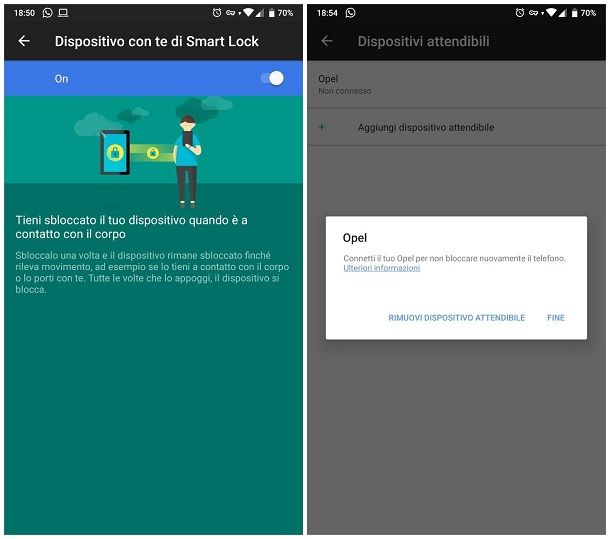
Così facendo, dovresti essere riuscito a disattivare lo sblocco intelligente di Google sullo smartphone o sul tablet in tuo possesso. Come ulteriore misura di sicurezza, puoi infine eliminare Smart Lock dalla lista degli agenti di attendibilità del dispositivo: così facendo, però, disattiverai totalmente il sistema di sblocco alternativo di Google, insieme con la possibilità di richiamare Assistant mediante la voce.
Vuoi procedere comunque? Allora fai così: recati nel menu Impostazioni > Sicurezza/Sicurezza e posizione di Android, fai tap sulle voci Avanzate e Agenti di attendibilità e, per concludere, sposta su OFF la levetta relativa alla dicitura Smart Lock (Google) e il gioco è fatto.
Se lo ritieni opportuno, puoi attivare nuovamente Smart Lock di Google in qualsiasi momento, attivando nuovamente la summenzionata levetta e procedendo, successivamente, con la configurazione del sistema di sblocco automatico che più preferisci, mediante il menu Impostazioni > Sicurezza/Sicurezza e posizione > Smart Lock di Android.
Nota: su Android 10 e successivi, potrebbero essere disponibili ulteriori opzioni per lo sblocco automatico. In ogni caso, per eliminare Smart Lock, è sufficiente accedere a ciascuna delle stesse e disattivarla, in modo simile a quanto visto nel corso di questo tutorial.

Autore
Salvatore Aranzulla
Salvatore Aranzulla è il blogger e divulgatore informatico più letto in Italia. Noto per aver scoperto delle vulnerabilità nei siti di Google e Microsoft. Collabora con riviste di informatica e cura la rubrica tecnologica del quotidiano Il Messaggero. È il fondatore di Aranzulla.it, uno dei trenta siti più visitati d'Italia, nel quale risponde con semplicità a migliaia di dubbi di tipo informatico. Ha pubblicato per Mondadori e Mondadori Informatica.






